মাইক্রোসফ্ট এক্সেলে, একটি ওয়ার্কশীটে দুই বা ততোধিক কক্ষের বিষয়বস্তুকে তৃতীয়, পৃথক কক্ষে একত্রিত করা হয়। এই প্রক্রিয়াটি হয় CONCATENATE ফাংশন বা কনক্যাটেনেশন অপারেটর ব্যবহার করে সম্পন্ন করা হয়৷
এই নিবন্ধের নির্দেশাবলী Excel 2019, Excel 2016, Excel 2013, Excel 2010, Excel for Microsoft 365, Excel for Mac, এবং Excel Online এ প্রযোজ্য৷
কনকেটনেট সিনট্যাক্স এবং আর্গুমেন্টস
একটি ফাংশনের সিনট্যাক্স ফাংশনের লেআউটকে নির্দেশ করে এবং এতে ফাংশনের নাম, বন্ধনী, কমা বিভাজক এবং আর্গুমেন্ট অন্তর্ভুক্ত থাকে।

CONCATENATE-এর সিনট্যাক্স ফাংশন হল:
=CONCATENATE(Text1,Text2, ... Text255)
পাঠ্য1 (প্রয়োজনীয়):প্রথম আইটেম একত্রিত করা হবে. এটি পাঠ্য হতে পারে যেমন শব্দ বা সংখ্যা, উদ্ধৃতি চিহ্ন দ্বারা বেষ্টিত ফাঁকা স্থান, বা ওয়ার্কশীটে ডেটার অবস্থানের সেল রেফারেন্স।
Text2,Text3, ... Text255 (255টি পাঠ্য এন্ট্রি পর্যন্ত ঐচ্ছিক):অন্যান্য আইটেমগুলিকে একত্রিত করতে হবে। CONCATENATE ফাংশনে স্পেস সহ সর্বাধিক 8,192 অক্ষর যোগ করা যেতে পারে। প্রতিটি এন্ট্রি একটি কমা দ্বারা পৃথক করা আবশ্যক।
সংমিশ্রণের কোনো পদ্ধতিই শব্দের মধ্যে ফাঁকা স্থান যোগ করে না, যা একটি যৌগিক শব্দের দুটি অংশ (যেমন বেসবল) একটিতে যোগ করার সময় বা দুটি সিরিজের সংখ্যাকে একত্রিত করার সময় ভাল। প্রথম এবং শেষ নাম বা ঠিকানায় যোগ দেওয়ার সময়, সংযোজন সূত্রে স্থানটি অন্তর্ভুক্ত করুন, যেমনটি উদাহরণ চিত্রের চার, পাঁচ এবং ছয় সারিতে দেখানো হয়েছে।
নম্বর ডেটা সংযুক্ত করুন
যদিও সংখ্যাগুলি একত্রিত করা যেতে পারে, যেমনটি উদাহরণ চিত্রের সাতটি সারিতে দেখা যায়, ফলাফলটি 123456 প্রোগ্রামের দ্বারা একটি সংখ্যা হিসাবে বিবেচিত হয় না কিন্তু পাঠ্য ডেটা হিসাবে দেখা হয়।
সেল C7-এ দেখানো ফলাফল নির্দিষ্ট গণিত ফাংশন যেমন SUM এবং AVERAGE-এর আর্গুমেন্ট হিসেবে ব্যবহার করা যাবে না। যদি এই ধরনের এন্ট্রি একটি ফাংশনের আর্গুমেন্টের সাথে অন্তর্ভুক্ত করা হয়, তবে এটিকে অন্যান্য পাঠ্য ডেটার মতো বিবেচনা করা হয় এবং উপেক্ষা করা হয়৷
একটি ইঙ্গিত হল যে সেল C7-এ সংযুক্ত ডেটা বাম দিকে সারিবদ্ধ করা হয়েছে, যা পাঠ্য ডেটার জন্য ডিফল্ট প্রান্তিককরণ। কনকেটনেট অপারেটরের পরিবর্তে CONCATENATE ফাংশন ব্যবহার করা হলে একই ফলাফল ঘটে।
কিভাবে Excel CONCATENATE ফাংশন ব্যবহার করবেন
যদিও সম্পূর্ণ ফাংশনটি ম্যানুয়ালি প্রবেশ করানো সম্ভব, একটি ফাংশনের আর্গুমেন্ট লিখতে ডায়ালগ বক্স ব্যবহার করা সহজ হতে পারে। ডায়ালগ বক্সটি বন্ধনী, কমা এবং এই উদাহরণে, ফাঁকা স্থানের চারপাশে থাকা উদ্ধৃতি চিহ্নগুলি প্রবেশের যত্ন নেয়।
ডায়ালগ বক্স ব্যবহার করে C4 ঘরে ফাংশনটি কীভাবে প্রবেশ করা যায় তা এখানে রয়েছে:
-
সেল C4 নির্বাচন করুন এটিকে সক্রিয় সেল করতে।
-
সূত্রে যান ট্যাব।
-
পাঠ্য নির্বাচন করুন ফাংশন ড্রপ-ডাউন তালিকা খুলতে।
-
CONCATENATE বেছে নিন . Excel 2019 এবং Excel 2016-এ, CONCAT বেছে নিন .
CONCATENATE ফাংশনটি CONCAT ফাংশন দিয়ে প্রতিস্থাপিত হয়েছে৷ CONCATENATE ফাংশনটি এখনও এক্সেল 2019 এবং এক্সেল 2016-এ পশ্চাদগামী সামঞ্জস্যের জন্য উপলব্ধ, কিন্তু Excel এর ভবিষ্যতের সংস্করণগুলিতে উপলব্ধ নাও হতে পারে৷
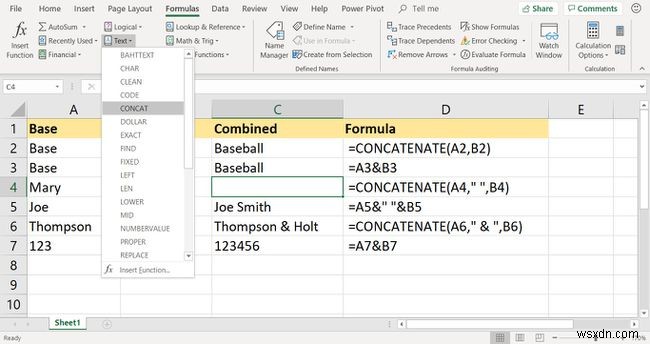
-
ফাংশন আর্গুমেন্টে ডায়ালগ বক্স, টেক্সট1-এ কার্সার রাখুন টেক্সট বক্স।
-
সেল নির্বাচন করুন A4 ওয়ার্কশীটে সেই সেল রেফারেন্স প্রবেশ করান৷
৷ -
কার্সারটি টেক্সট2-এ রাখুন টেক্সট বক্স।

-
স্পেস বার টিপুন একটি স্থান যোগ করতে কীবোর্ডে। এক্সেল স্থানের চারপাশে ডবল উদ্ধৃতি চিহ্ন যোগ করে।
-
কার্সারটি Text3-এ রাখুন টেক্সট বক্স।
-
সেল নির্বাচন করুন B4 ওয়ার্কশীটে সেই সেল রেফারেন্স প্রবেশ করান৷
৷ -
ঠিক আছে নির্বাচন করুন৷ ফাংশন সম্পূর্ণ করতে।
সংযুক্ত নামটি মেরি জোন্স সেল C4-এ প্রদর্শিত হয়।
=CONCATENATE(A4," ",B4)
যখন আপনি সেল C4 নির্বাচন করেন, সম্পূর্ণ ফাংশনটি ওয়ার্কশীটের উপরে সূত্র বারে উপস্থিত হয়।
সংযুক্ত টেক্সটে অ্যাম্পারস্যান্ড প্রদর্শন করুন
এমন অনেক সময় আছে যেখানে শব্দের জায়গায় অ্যাম্পারস্যান্ড অক্ষর ব্যবহার করা হয় যেমন কোম্পানির নাম যেমন -এ দেখানো হয়েছে উদাহরণ চিত্রের ছয় সারি।
অ্যাম্পারস্যান্ডকে টেক্সট ক্যারেক্টার হিসেবে দেখানোর জন্য এটি কনক্যাটেনেশন অপারেটর হিসেবে কাজ না করে, এটিকে অন্যান্য টেক্সট অক্ষরের মতো ডবল উদ্ধৃতি চিহ্ন দিয়ে ঘিরে রাখুন, যেমনটি সারির 6-এর সূত্রে দেখানো হয়েছে।
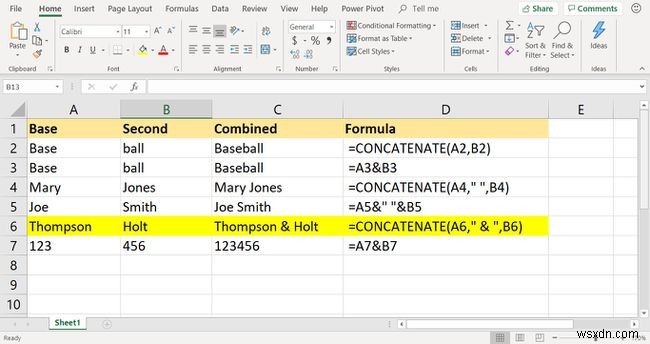
এই উদাহরণে, অ্যাম্পারস্যান্ডের উভয় পাশে স্পেস স্থাপন করা হয়েছে যাতে উভয় পাশের শব্দগুলি থেকে সেই অক্ষরটিকে আলাদা করা হয়। এই ফলাফলটি পেতে, এম্পারস্যান্ডের উভয় পাশে স্পেস অক্ষর লিখুন এই মত ডবল উদ্ধৃতি চিহ্নের ভিতরে:
" &"
যদি একটি কনক্যাটেনেশন সূত্র অ্যাম্পারস্যান্ডকে কনক্যাটেনেশন অপারেটর হিসাবে ব্যবহার করে, তাহলে স্পেস ক্যারেক্টার এবং ডাবল কোট দ্বারা বেষ্টিত অ্যাম্পারস্যান্ডকেও অন্তর্ভুক্ত করতে হবে যাতে এটি সূত্রের ফলাফলে পাঠ্য হিসাবে উপস্থিত হয়।
=A6&" &"&B6
উদাহরণস্বরূপ, C6 কক্ষের সূত্র একই ফলাফল অর্জন করতে উপরের সূত্র দিয়ে প্রতিস্থাপন করা যেতে পারে।


